অ্যান্ড্রয়েডের জন্য টেলিগ্রামে পাঠানো বার্তাগুলি কীভাবে সম্পাদনা করবেন
টেলিগ্রামে পাঠানো বার্তা সম্পাদনা করুন!
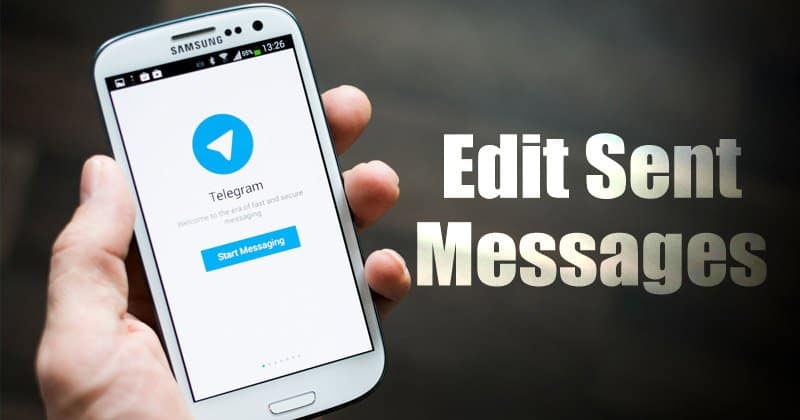
এখন অ্যান্ড্রয়েড ডিভাইসের জন্য অনেক তাত্ক্ষণিক বার্তাপ্রেরণ অ্যাপ উপলব্ধ। তাদের মধ্যে মাত্র কয়েকজন অন্যদের থেকে আলাদা। _ _ _ হোয়াটসঅ্যাপ, টেলিগ্রাম এবং সিগন্যাল হল ইনস্ট্যান্ট মেসেঞ্জারগুলির উদাহরণ যা আপনাকে টেক্সট মেসেজ পাঠাতে, অডিও এবং ভিডিও চ্যাট করতে, ফাইল শেয়ার করতে দেয় ইত্যাদি। _
যদিও বেশিরভাগ তাত্ক্ষণিক বার্তাপ্রেরণ অ্যাপের একই কার্যকারিতা রয়েছে, তাদের প্রত্যেকের নিজস্ব বৈশিষ্ট্য রয়েছে যা তাদের আলাদা করে। উদাহরণস্বরূপ, Android এবং iOS-এর জন্য টেলিগ্রাম অ্যাপ আপনাকে ইতিমধ্যে পাঠানো বার্তাগুলি সম্পাদনা করতে দেয়।
হ্যাঁ, একটি বার্তা মুছে ফেলার পরিবর্তে, টেলিগ্রাম আপনাকে এটি সম্পাদনা করার অনুমতি দেয়। যদিও টেলিগ্রাম অ্যাপ ব্যবহার করে প্রাপ্ত যে কোনও বার্তা পরিবর্তন করা খুব সহজ, তবে অনেক ব্যবহারকারী এই কার্যকারিতা সম্পর্কে অবগত নন। তবে, ব্যক্তিগত এবং গোষ্ঠী আলোচনা উভয় ক্ষেত্রেই থাকবে। পরিবর্তিত বার্তাটিকে "সম্পাদিত" হিসাবে চিহ্নিত করুন।
অ্যান্ড্রয়েডের জন্য টেলিগ্রামে পাঠানো বার্তা সম্পাদনা করার পদক্ষেপ
এই পোস্টে, আমরা আপনাকে দেখাব কিভাবে Android এ ইতিমধ্যে পাঠানো টেলিগ্রাম বার্তাগুলি পরিবর্তন করতে হয়। সুতরাং, এর একটি কটাক্ষপাত করা যাক.
পৃথক কথোপকথন এবং গোষ্ঠীতে, আপনি পূর্বে পাঠানো একটি বার্তা সম্পাদনা করতে পারেন। _তবে, বার্তাগুলিকে "সম্পাদিত" হিসাবে চিহ্নিত করা হবে৷ পরিবর্তিত বার্তাটি আপনার এবং প্রাপকের কাছে দৃশ্যমান হবে৷ _ _ _
শুরু করতে, অ্যাপটি চালু করুন টেলিগ্রাম আপনার অ্যান্ড্রয়েড ডিভাইসে।
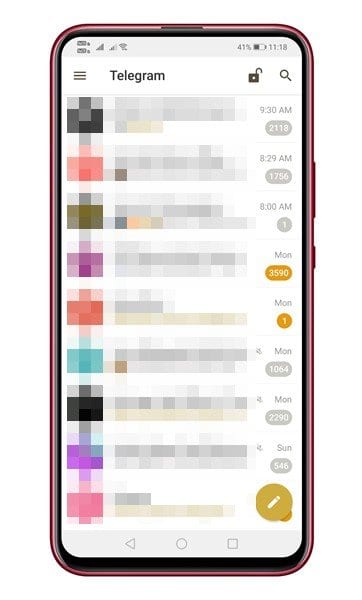
ধাপ 2. আপনি এখন আপনার পছন্দসই বার্তা সম্পাদনা করতে পারেন.
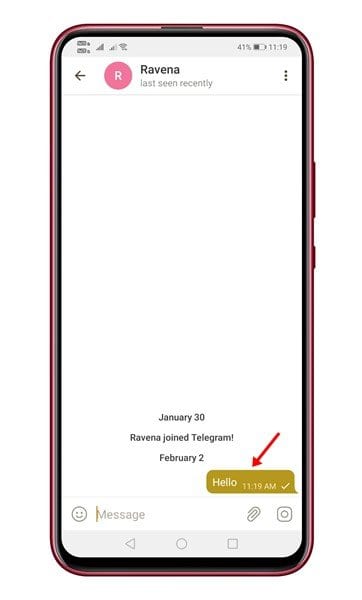
ধাপ 3: এখন আপনি যে বার্তাটি পরিবর্তন করতে চান সেটি টিপুন এবং ধরে রাখুন এবং আপনি টুলবারে পছন্দগুলির একটি তালিকা পাবেন। নির্বাচিত বার্তা সম্পাদনা করতে, "পেন্সিল" আইকনে ক্লিক করুন৷
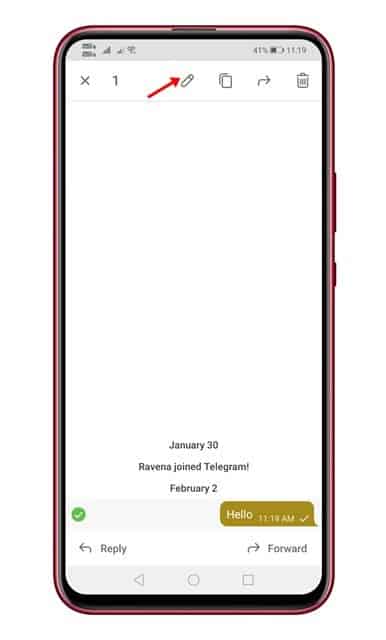
ধাপ 4: এখন আপনি বার্তাটিতে যে কোনও পরিবর্তন করতে চান৷ আপনি সম্পাদনা শেষ করার পরে "চেক মার্ক" বোতাম টিপুন৷
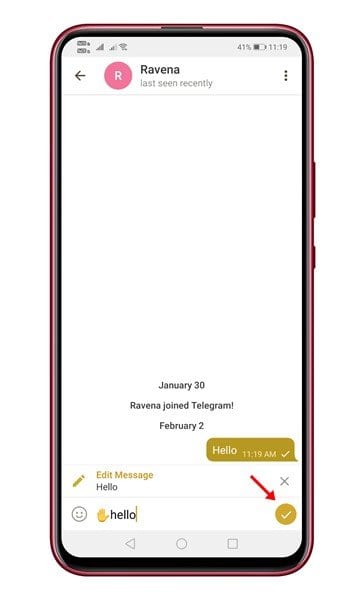
ধাপ 5: পরিবর্তিত বার্তা আপডেট করা হবে। _বার্তাটির পিছনে, আপনি একটি "পরিবর্তিত" ট্যাব দেখতে পাবেন।
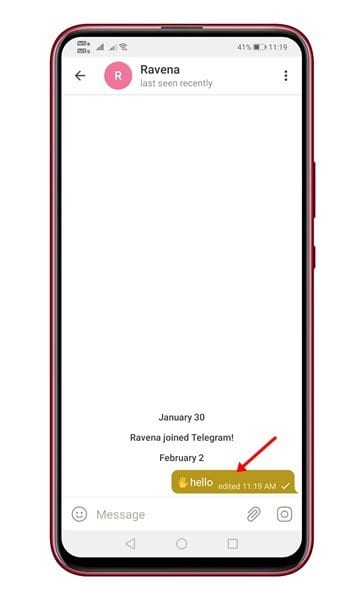
অ্যান্ড্রয়েডের জন্য টেলিগ্রামে পাঠানো বার্তাগুলি কীভাবে সম্পাদনা করবেন
এটাই! আমি তাই করেছি। ইতিমধ্যেই পাঠানো টেলিগ্রাম বার্তাগুলিতে আপনি এইভাবে পরিবর্তন করতে পারেন।
সুতরাং, এই পোস্টটি আপনাকে দেখাবে কিভাবে Android এ ইতিমধ্যে পাঠানো টেলিগ্রাম বার্তাগুলি সম্পাদনা করতে হয়। _আমি আশা করি আপনি এই নিবন্ধটি দরকারী খুঁজে পেয়েছেন! অনুগ্রহ করে আপনার বন্ধুদের কাছেও শব্দটি ছড়িয়ে দিন। _ _ _আপনার যদি কোন প্রশ্ন থাকে, অনুগ্রহ করে নীচের মন্তব্য বিভাগে সেগুলি ছেড়ে দিন।






